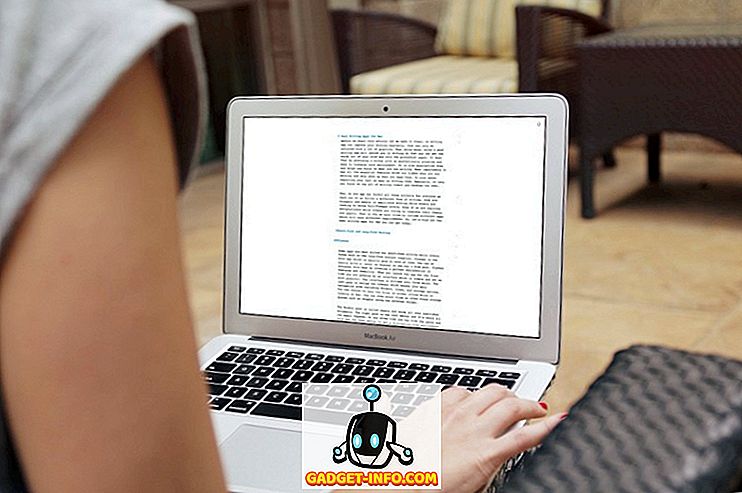Да ли сте икада имали велики број слика на вашем Мац-у, које вам је било потребно да сортирате, промените величину и извезете у исти формат? Редовно морам да радим управо то, и ако сте попут мене, вероватно желите и то да урадите што је брже могуће. Па, срећом, постоји веома једноставан и прилично интуитиван метод у МацОС Сиерри, који ће вам омогућити да промените величину броја слика у исто време. Можете и конвертовати више слика директно. Прво, хајде да погледамо како можете да подесите величину слика у Мац-у:
Батцх Ресизе Имагес ин мацОС Сиерра
Подразумевана апликација на Мац рачунару за отварање и извршавање основних измена на сликама је Превиев. Иако ова апликација изгледа невероватно једноставно, она скрива мноштво функција које га чине изузетно корисним. Једна таква особина је способност да се промени величину великог броја слика, у једном покрету. Да бисте то урадили, једноставно следите доле наведене кораке:
1. Изаберите све слике које желите да промените и отворите их у Превиев, притиском на „ цомманд + О “.

2. У Превиев сидебар-у, моћи ћете да видите сличице за све слике које сте отворили. Изаберите било коју од њих и притисните “ цомманд + А ” да изаберете све. Кликните на “ Схов Маркуп Тоолбар ” у Превиев. Када се алатна трака за означавање отвори, кликните на дугме „ Подешавање величине “.

3. У оквиру за дијалог који се отвори, унесите ширину или вредност висине коју желите за све слике и кликните на „ ОК “.

Напомена : Унесите само висину или ширину да бисте сачували однос ширине и висине. Ако унесете вредност висине или ширине која је већа од висине или ширине неких слика, оне ће се проширити да би се уклопиле у вредност коју сте унели.
Када кликнете на „ ОК “, све изабране слике ће бити промењене како би одговарале вредностима које сте унели. Полако, зар не? Овом методом можете брзо да промените величину великог броја слика како би се уклопиле у жељене вредности.
Батцх Цонверт Форматс оф Мултипле Имагес ин МацОС Сиерра
Још једна добра ствар коју можете да урадите са Превиев, је конвертовање формата одређеног броја слика у једном покрету. Овом методом можете брзо да конвертујете велики број слика из ЈПГ у ПНГ, ПНГ у ЈПГ и још много тога. Заправо, можете користити овај метод за брзо претварање слика у било који од формата које подржава Превиев. Да бисте то урадили, једноставно следите доле наведене кораке:
1. Изаберите све слике за које желите да конвертујете формат и отворите их у Превиев.

2. У бочној траци за преглед изаберите неку од слика, а затим притисните „ цомманд + А “ да бисте изабрали све. Идите на “ Филе -> Екпорт Селецтед Имагес ”.

3. У оквиру за дијалог који се отвори, кликните на “Опције” да бисте видели формат у који извозите. Из падајућег менија изаберите формат у који желите да конвертујете слике и кликните на „Изабери“.

Када то урадите, све изабране слике ће бити извезене у формат који сте изабрали. Овом методом можете брзо да извезете број слика у било који од формата које подржава Превиев.
Батцх Ресизе и Цонверт Иоур Имагес Брже са Преглед на Мац
Преглед је апликација која скрива изненађујућу количину енергије и може самостално да уради много ствари које можда користите апликацију треће стране или веб сајт. Ове методе можете користити за брзо сортирање свих слика и једноставно извршавање задатака као што су групно преименовање, промена величине, па чак и конвертовање формата слика. Постоји много других опција у Превиев-у, и дефинитивно треба да се играте са њима да бисте открили више његових скривених могућности. Такође, ако се суочите са било каквим проблемима са коришћењем Превиев за групно мењање величине, или конвертовањем формата слика, или ако знате за неки лакши начин да то урадите, слободно нам јавите у одељку за коментаре испод.